现在的电脑基本上是没有光驱的了,但是电脑又是比较脆弱的电子产品,如果大家使用久了之后电脑运行的慢,这时就要重装win7 32位装机版系统,但是少了光驱如何操作win732位的装机版系统呢?今天小编就为大家带来硬盘安装win732位的装机版图解教程。
1、先下载一个ghost版的win7操作系统,现在拿“深度技术 Ghost Win7 Sp1 X64 电脑城装机版V2013.10”做演示。
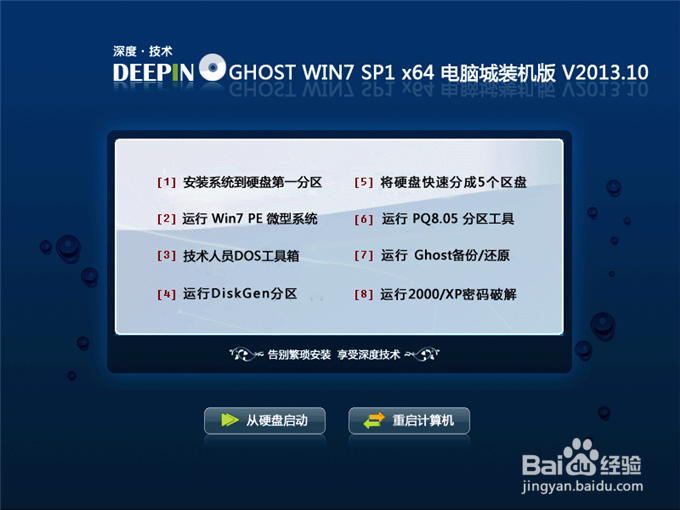
硬盘安装win7 32位装机版图解教程图1
注意:下载也有直接到百度网盘下,有用户就不懂的下载。这边也教下大家如何下载。百度网盘下载页,也就是说要先下载百度云管家再来下载这个系统,这样子才能更快下载win732位系统的速度。
2、下载好后文件为ISO文件,所以我们要先把它全部解压出来(最好下载在D盘或E盘根目录下)

硬盘安装win7 32位装机版图解教程图2
下载好win7系统,下面来看看如何硬盘一键安装win7系统
1、解压之后得到如下图的文件,然后点击“Ghost”文件
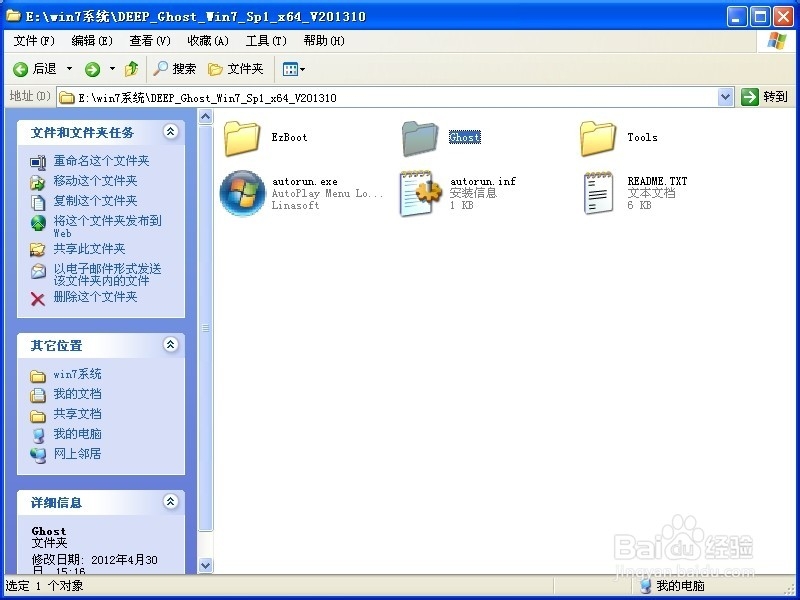
硬盘安装win7 32位装机版图解教程图3
2、打开Ghost文件后运行“安装系统”
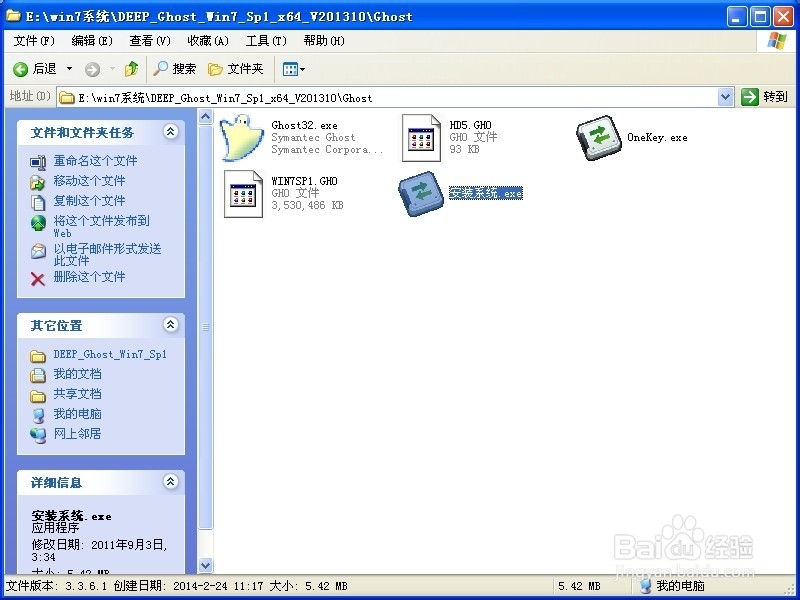
硬盘安装win7 32位装机版图解教程图4
win764位系统重装教程
现在网友们最喜欢使用的就是windows7 64位系统了,为了让大家都能使用上好用的windows7 64位系统。小编特意带来了win764位系统重装教程。相信网友们在win764位系
3、运行“安装系统”就会出现下面的界面,选择盘符C盘,一般就是默认就可以了,然后点“执行”

硬盘安装win7 32位装机版图解教程图5
4、按上面的操作后就会出现以下的界面,这个过程需要几分钟。

硬盘安装win7 32位装机版图解教程图6
5、这个过程完成后会马上自动重启计算机,等重启以后win732位系统基本算是安装完成了,后面我们就不用管了。因为我们的系统都是全自动安装,可以体验到一键安装win732位系统,不用我们任何操作!
下面是一键安装win7系统重新启动自动安装的截图

硬盘安装win7 32位装机版图解教程图7
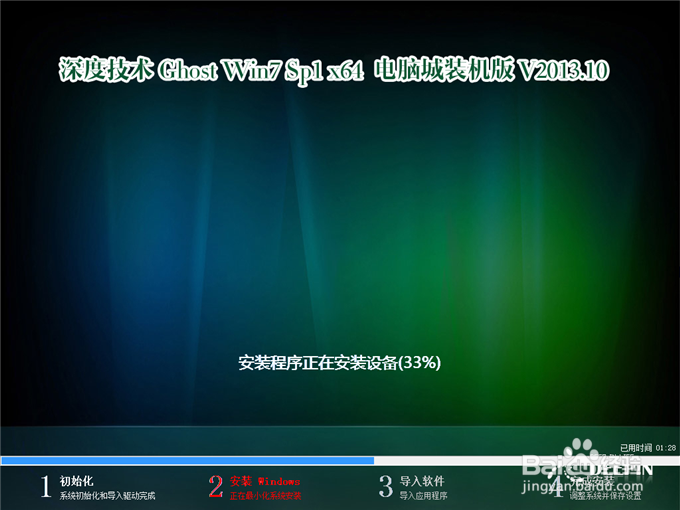
硬盘安装win7 32位装机版图解教程图8

硬盘安装win7 32位装机版图解教程图9
综上所述吗,关于硬盘安装win732位的装机版图解教程到这里就全部结束了,硬盘安装win7 32位装机版图解教程的优点非常多,连小编都佩服它,好了,如果大家还想了解更多的资讯敬请关注下载火(xiazaihuo.com)官网吧。下一篇为大家介绍的是win8升级win10正式版教程,敬请关注。 你学会了吗,心动的童鞋们赶快动手设置一下!希望能够帮助广大用户们~
以上就是电脑技术教程《硬盘安装win7 32位装机版图解教程》的全部内容,由下载火资源网整理发布,关注我们每日分享Win12、win11、win10、win7、Win XP等系统使用技巧!一键win7重装系统图文教程
随着科技的不断进步,人们生活水平的提高,电脑价格的不断下降,人手一台电脑甚至是笔记本也不是什么新鲜事。现在安装方法也是越来越多了,其中经过调查,一键win7重装系






